Sådan deaktiveres hurtig adgang i File Explorer på Windows 10

Windows 10 introducerede Quick Access-visningen til File Explorer. Når du åbner et vindue Filudforsker, kan du se en liste over hyppige mapper og filer, der er tilgængelige for nylig, samt vise hyppige mapper under Hurtigadgang-elementet i navigationsruden. Men du kan deaktivere alt det, hvis du ikke vil se det.
Quick Access virker som den gamle "Favoritter" -liste i tidligere versioner af Windows, så du kan tappe dine yndlingsmapper for nem adgang. Det er selvfølgelig praktisk, men mange mennesker kan ikke lide at Quick Access-listen automatisk bliver befolket med mapper, de bruger ofte. Mange foretrækker heller ikke at se en liste over hyppige mapper og nyere filer hver gang de åbner File Explorer - eller i hvert fald for at få File Explorer til at åbne som standard til "Denne pc" i stedet. Hvis du falder ind i en af disse grupper, skal du læse videre, da vi viser dig, hvordan du får kontrol over funktionen Hurtig adgang.
Gør File Explorer Open til "Denne PC" i stedet for hurtig adgang
Når du åbner en fil Explorer-vinduet, vil du se visningen Hurtig adgang, som giver adgang til ofte brugte mapper og nyere filer. Hvis du foretrækker at gå den mere traditionelle rute og se "Denne pc" i stedet, kan du. "Denne pc" er mere som den traditionelle My Computer-visning på ældre versioner af Windows, der viste tilsluttede enheder og drev. Den viser også dine brugerkonto-mapper-Desktop, Dokumenter, Downloads, Musik, Billeder og Videoer.
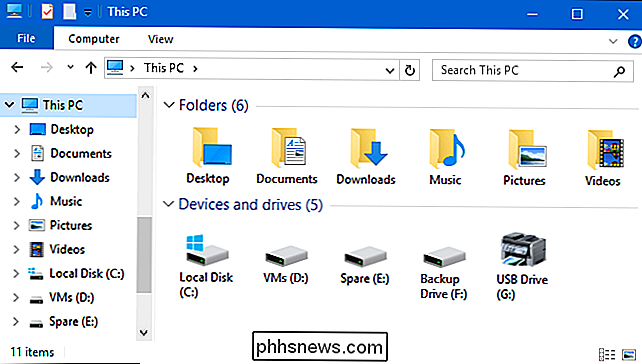
For at gøre File Explorer åben til "Denne pc" -visning skal du klikke på menuen Filer og derefter vælge "Skift mappe og søgning valgmuligheder. "
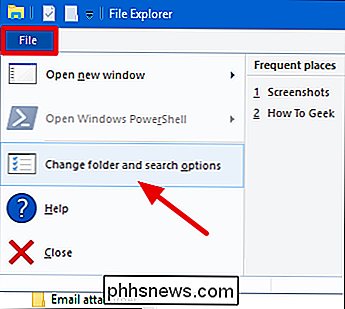
I vinduet" Mappevalg "skal du klikke på rullemenuen" Åbn filfortæller til "og vælge" Denne pc "i stedet for" Hurtig adgang ".
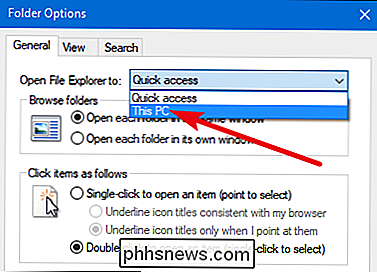
Og før du spørger: nej, gør Windows stadig ikke ' t giver en nem måde at få File Explorer automatisk til at åbne for en anden mappe end Quick Access eller denne pc.
Stop Viser favoritmapper eller nyere filer i hurtig adgang
Hurtigadgangslisten er stedet for den gamle favoritliste . Det virker virkelig det samme, så du kan vælge favoritmapper - men tilføjer ofte besøgte mapper til listen. Du kan dog slukke for det og bruge det som den ønskede liste over foretrukne favoritter, hvis du vil.
I Fil Explorer skal du klikke på menuen Filer og derefter vælge "Skift mappe og søgeindstillinger."
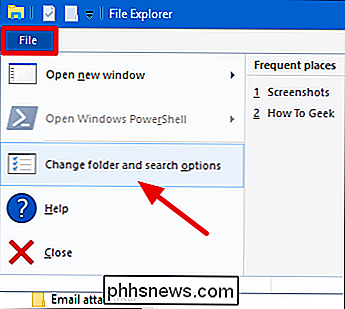
I afsnittet "Beskyttelse af personlige oplysninger" nederst skal du deaktivere "Vis ofte anvendte mapper i hurtig adgang".
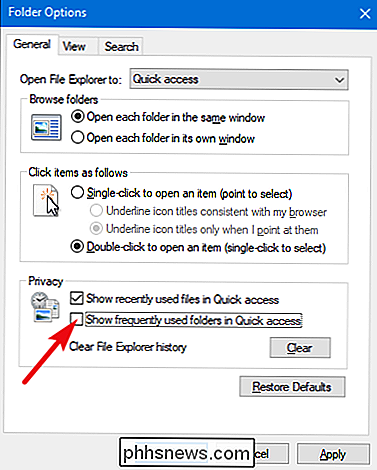
Du kan nu tilføje dine egne yndlingsmapper til hurtigadgangslisten ved at trække og slippe dem der eller ved højreklik på en mappe og vælg "Pin til hurtig adgang". Hvis du vil fjerne en mappe fra hurtig adgang, skal du højreklikke på det og vælge indstillingen "Afmonter fra hurtig adgang".
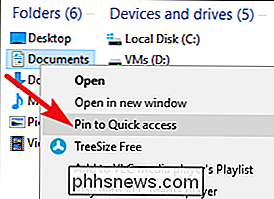
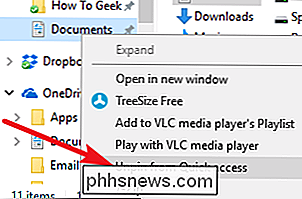
Bemærk, at deaktivering af visning af ofte brugte mapper fjerner dem fra både hurtigadgangsmenuen i navigationsruden og fra hovedmenuen Quick Adgang til visning, du får, når du åbner File Explorer eller klik på mappen Hurtig adgang.
Mens du er i vinduet "Mappe og søgeindstillinger", kan du også deaktivere "Vis seneste anvendte filer i hurtig adgang" for at forhindre Den vigtigste hurtigadgangsvisning fra visning af nyere filer.
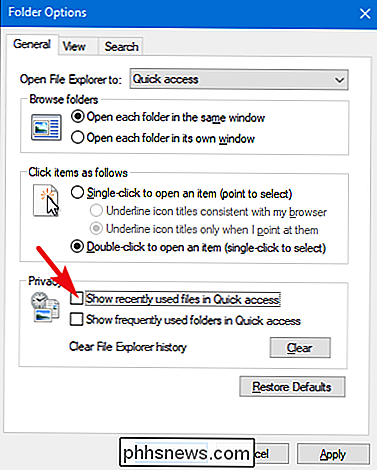
Hvis du deaktiverer både hyppige mapper og nyere filer fra Hurtig adgang, vises kun de primære mapper, du har fastgjort der, i hovedadgangsvisningen.
Visningen Hurtig adgang også vises i de traditionelle Gem og Åbn vinduer. Ved at tweaking nogle af de muligheder, vi har dækket, påvirker det, hvordan Quick Access fungerer i disse vinduer, såvel som i File Explorer.

Sådan beskytter du adgangskodebeskeder på iPhone
Hvis du har tendens til at skrive ned følsomme oplysninger i Notes-appen på din iPhone eller iPad, kan du holde dem beskyttet bag et kodeord. Sådan aktiverer du funktionen i iOS 11. RELATED: Hvad er nyt i iOS 11 til iPhone og iPad, tilgængelig nu Tilladt, din enhed er sandsynligvis allerede låst ned med en adgangskode.

Hvad betyder etiketterne på dit tvs HDMI-porte (og når det drejer sig om)
En HDMI-port er kun en HDMI-port, ikke? Medmindre du sidder tæt på bagsiden af dit HDTV og andre HDMI-kompatible hjemmebiografkomponenter, vil du bemærke ganske få små etiketter, der indikerer, at ikke alle porte er ens. Hvad betyder disse mærker, og betyder det noget, hvilken port du bruger? Enhver port til det grundlæggende, specifikke porte til specifikke funktioner RELATERET: Sådan finder du brugervejledningen til næsten enhver enhed online Når det drejer sig om at vælge hvilken HDMI-port, der skal bruges til hvilken enhed, er der kun nogle få enkle ting at huske på.



